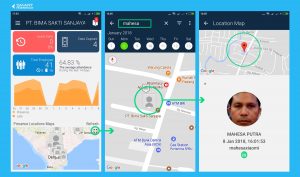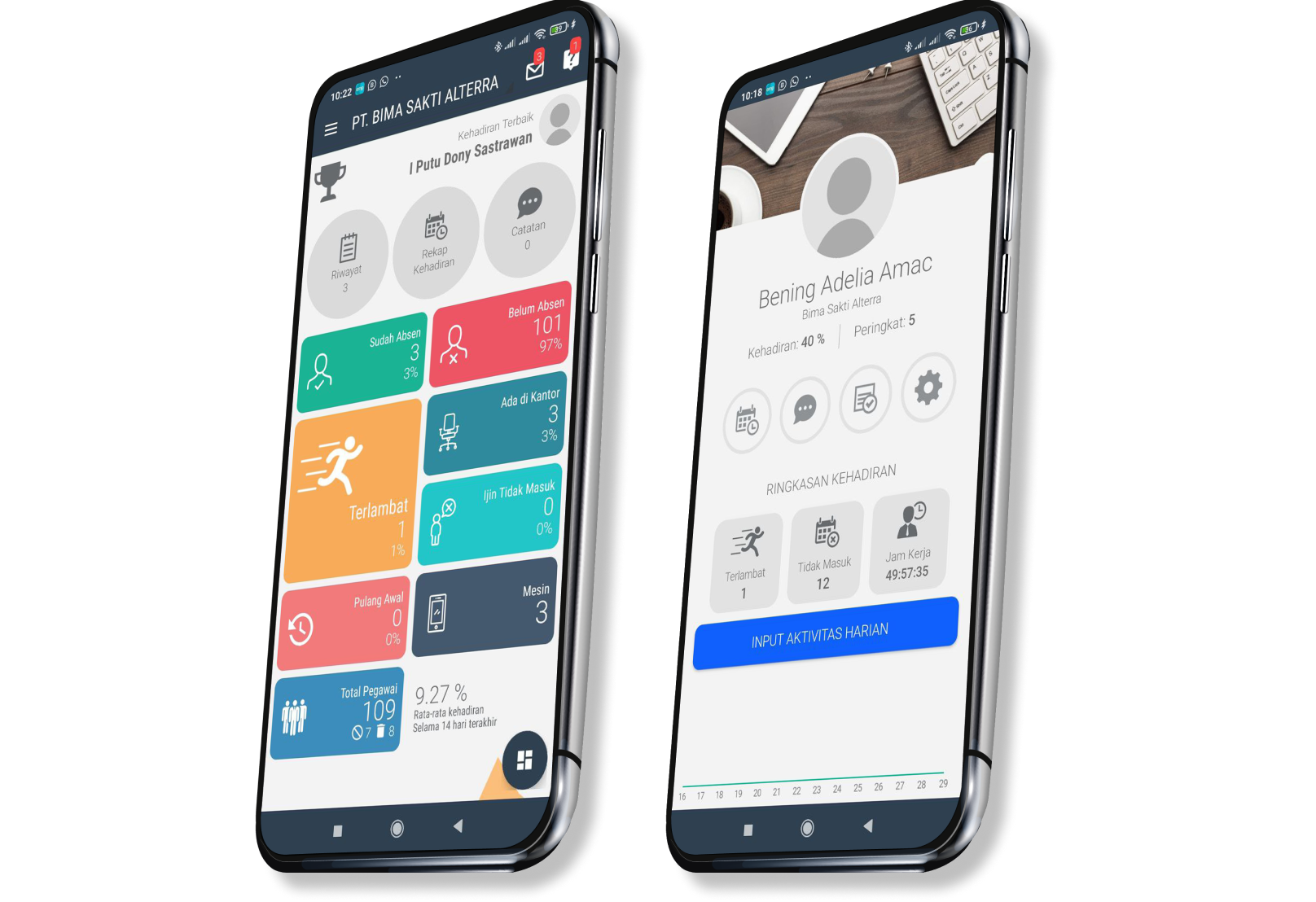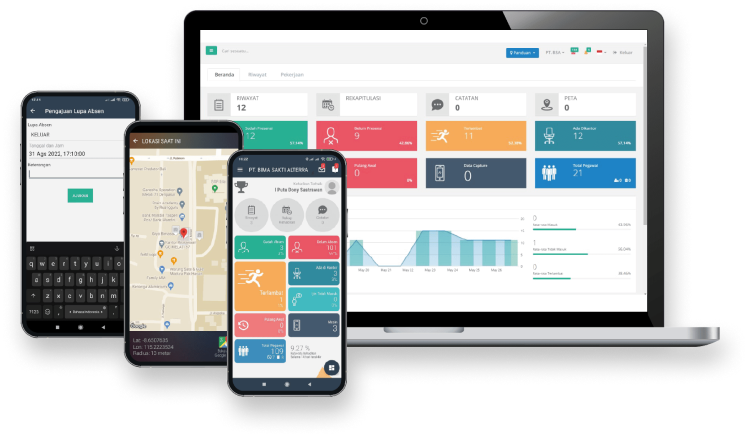Aplikasi DataCapture, Google Maps & Pengaturan GPS di ponsel/tablet pintar
Salah satu yang membedakan antara sistem kehadiran dengan manual absensi adalah kemampuannya dalam otomasi rekap data kehadiran. Untuk sistem kehadiran yang lebih lagi, yang telah mendukung mobilitas rekam data, dapat melakukan proses absensi dari mana saja, atas aturan dan kebutuhan perusahaan untuk karyawannya. Maka sangat dibutuhkan rekam data posisi yang akurat.
komentar pedas para pengguna sistem kehadiran yang mendukung mobilitas adalah posisi yang dikunci aplikasi bukanlah posisi sebenarnya mereka berada
Tidak jarang dalam komentar pedas para pengguna sistem kehadiran yang mendukung mobilitas adalah posisi yang dikunci aplikasi bukanlah posisi sebenarnya mereka berada. Tidak jarang para user memberikan komentar dan review buruk tentang layanan aplikasi tersebut.
SmartPresence memberikan Anda sedikit kemudahan ketika anda mencoba cek akurasi perangkat Anda mengunci posisi dimana Anda berada sekarang. Apabila Anda telah menginstal aplikasi mobile SmartPresence DataCapture dari Google Play. Masuklah pada menu Option/Opsi dengan menekan tombol bergambar lingkaran bergerigi, Anda akan masuk pada halaman opsi pilih Location/Lokasi, maka Anda masuk pada halaman Current Location/Lokasi Saat Ini.
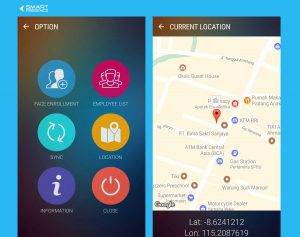
- Masuk pada pengaturan GPS ponsel/tablet pintar Anda, Location/Lokasi,
- Pada Mode Lokasi/Location Mode pilih “High Accuracy/Akurasi Tinggi” – Use GPS, Wi-Fi & mobile to determine location/- Gunakan GPS, Wi-Fi & jaringan seluler untuk menentukan lokasi,
- Untuk lebih valid lagi, buka aplikasi Google Maps/Peta Google kemudian tekan tombol My Location/Lokasi Saya berupa ikon tepat sasaran/bullseye,
- Apabila Anda memiliki cukup paket data internet/internet celuler maka google maps akan mencoba mencari posisi terbaru dan dengan akurasi lebih tepat,
- Bila posisi telah tepat dibaca oleh Google Maps maka begitu pula dengan aplikasi SmartPresence,
- Anda dapat kembali membuka app DataCapture kemudian melakukan perekaman kehadiran Anda, bila masih ragu cek ulang halaman lokasi/location pada bagian opsi/option.
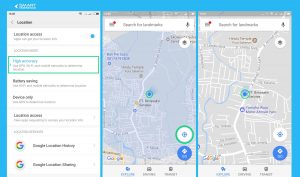
Cara ini berguna apabila Anda pengguna SmartPresence dan perusahaan Anda membatasi rekam absensi dapat dilakukan pada radius titik posisi tertentu. Yang apabila posisi terkunci belum terupdate ditempat dimana Anda berada walaupun secara fisik Anda berada pada radius yang tepat, aplikasi tetap menyatakan Anda pada invalid position. Walaupun aplikasi DataCapture mengijinkan Anda tetap merekam absensi maka notifikasi “invalid position” dibubuhkan pada data absensi Anda. Dan admin perusahaan dapat mensetujui atau menolak rekam data tersebut. Jadi lebih baik ikuti langkah tersebut.
SmartPresence dapat menelusuri dengan detail posisi setiap rekam absensi yang dilakukan melalui DataCapture. Apabila pengaturan/setting ditandai on pada Turn-On-GPS/GPS-Harus-Aktif maka aplikasi DataCapture hanya dapat digunakan apabila GPS pada ponsel/tablet pintar Anda hidup. Penelusuran data kehadiran pada app Dashboard atau dashboard web menampilkan detail seperti pada gambar dibawah ini, berikut juga posisi GPS.